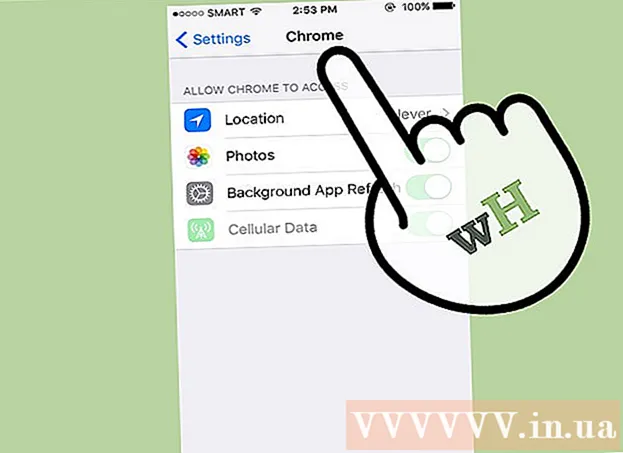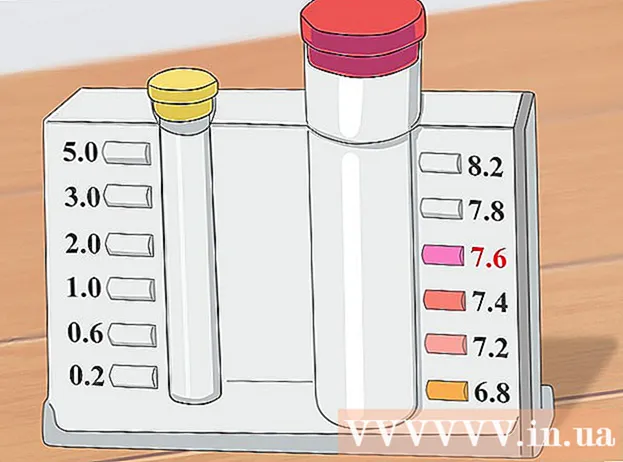作者:
Lewis Jackson
创建日期:
8 可能 2021
更新日期:
1 七月 2024

内容
此WikiHow教您如何在Microsoft Word文档中重新排序页面。尽管Word不支持简单的方法,但是您仍然可以通过为每个页面设置标题或从一个页面剪切内容并粘贴来重新排列顺序。与Microsoft PowerPoint不同,没有主流方法可以在Microsoft Word中组织页面。
脚步
方法1之2:使用标头
打开文档。 双击要重新排列的Word文档,以在Microsoft Word中打开文件。

点击卡片 家 (主页)。 该选项卡在Word窗口顶部的蓝丝带中。
在每个页面的顶部添加标题。 要在页面上添加标题,请在页面顶部输入标题(例如“ Page 1”),然后按 ↵输入,然后点击 标题1 在工具栏的“样式”部分中。
- 在Mac上,您可能需要单击下拉框 款式 位于工具栏的右侧。
- 根据文档的格式,您可能需要在“样式”菜单上滚动以找到选项 标题1.

点击卡片 视图 (查看模式)。 该选项标记方式 家 右边的几个标签。
选中“导航窗格”框。 此框位于工具栏的“显示”部分。选中后,“导航”窗口将在Word窗口的左侧弹出。

请点击 标题. 此选项卡在“导航”框的顶部。将显示Microsoft Word文档中所有标题的列表。
重新排列标题列表。 单击标题并将其在“导航”框中向上或向下拖动到所需位置,然后释放鼠标按钮。 Word文档上的页面将相应更改。
保存文件。 按 Ctrl+小号 (Windows)或 ⌘命令+小号 (苹果电脑)。广告
方法2之2:使用剪切和粘贴操作
打开文档。 双击要重新排列的Word文档,以在Microsoft Word中打开文件。
查找您要移动的页面。 向下滚动,直到找到需要向上或向下移动的页面。
选择页面上的文本。 单击页面上第一个单词的前面,然后将鼠标指针拖到页面上的最后一个单词。释放鼠标按钮时,页面上的所有文本都会突出显示。
在页面上剪切文字。 按 Ctrl+X (Windows)或 ⌘命令+X (Mac)执行。 “剪切”复制所选文本并将其从文档中删除,因此不必担心文本消失。
查找放置文本的位置。 向上或向下滚动,直到找到您以前希望裁剪页面的页面。
单击所选页面的顶部。 鼠标指针将位于您要插入剪切页的位置。
再次添加截断的文本。 按 Ctrl+V (Windows)或 ⌘命令+V (Mac),然后按 ↵输入。剪切文本将出现,剪切页面的第一个单词将从鼠标光标的位置开始。
保存文件。 按 Ctrl+小号 (Windows)或 ⌘命令+小号 (苹果电脑)。
- 您可以在Word文档的多个页面上重复此过程。
忠告
- 单击Word文档上的标题将使该项目最小化,从而使一个标题和下一个标题之间的所有信息消失。您可以再次单击该标题来放大。
警告
- 不幸的是,无法通过单击页面,拖动鼠标并在PowerPoint中重新放置幻灯片来更改Word页面作为网格的顺序。